
Sadržaj
Da biste saznali kako stvoriti ikonu prečaca na Windows računalima, pročitajte korake u nastavku. Prečaci "radne površine" obično su unaprijed određene ikone, ali vlastite možete stvoriti pomoću mrežnog pretvarača; da biste stvorili jednostavnu crno-bijelu ikonu "od nule", isprobajte Microsoft Paint.
Koraci
Dio 1 od 3: Stvaranje ikone pomoću ICO pretvorbe
.
- ukucajte ga boja.
- Kliknite "Paint" na vrhu "Start".

Omogućite linije mreže. Kliknite karticu "Pogled" na vrhu Painta i označite "Gridlines". Zatim odaberite karticu "Početna" za povratak na glavno programsko sučelje.
Povećajte veličinu zaslona na veličinu ikone. Na kartici "Početna" učinite sljedeće:
- Odaberite "Resize".
- Označite okvir "Pikseli".
- Poništite odabir opcije "Zadrži omjer slike".
- Unesi 32 u opcijama "Vodoravno" i "Okomito", tako da je zaslon 32x32.
- 96x96 je još jedna široko korištena veličina ikone.
- Kliknite "U redu".
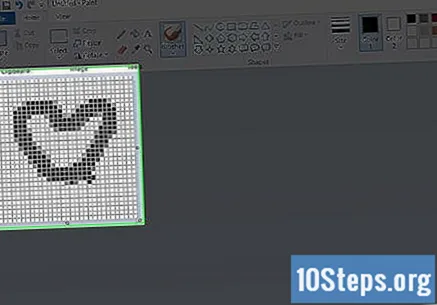
Povećaj. Kako će zaslon za rad biti sićušan, kliknite ikonu "+" u donjem desnom kutu prozora, dok ne naraste dovoljno velik da ga možete lako nacrtati.- Na zaslonima 32x32 vjerojatno ćete trebati povećati (800%) da biste nešto učinili.

Nacrtajte ikonu. Kad se zadovoljite veličinom i razmjerom zaslona, ikonu možete početi crtati kako god želite.- Stručnjaci za dizajn preporučuju stvaranje jednostavne, živahne i lako čitljive ikone. Imajte na umu da će biti puno manji kad ste na "radnoj površini", zato nemojte stavljati mala slova ili previše detalja.
- Vjerojatno će se morati promijeniti veličina četke. Samo kliknite popis vodoravnih crta na vrhu kartice "Početna", odabirom tanje s padajućeg izbornika.
- Crtanje ikone mišem može biti frustrirajuće i neučinkovito; idealno je imati stol za crtanje za njegovo stvaranje.
klikni Datoteka (gornji lijevi kut zaslona). Pojavit će se padajući izbornik.
Izaberi Spremi kao, opcija u sredini padajućeg izbornika i pojavit će se drugi izbornik.
klikni Ostali formatina dnu izbornika i pojavit će se prozor.
Unesite proširenje ".ico". U "Naziv datoteke", gotovo na dnu prozora, upišite ime koje želite dati ikoni, dodajući ekstenziju .ico da označi da je treba spremiti kao ikonu.
- Ako ga želite nazvati "Minecraft", unesite Minecraft.ico.
Na dnu prozora pronađite padajući izbornik "Spremi kao vrstu" i kliknite ga.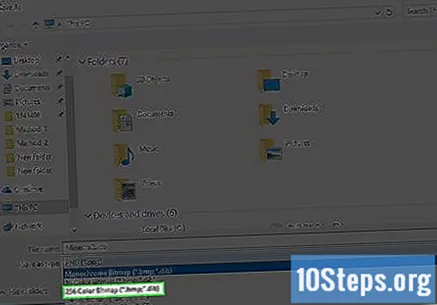
Izbor 256 bitnih slika u boji.
Postavite mjesto na kojem će se datoteka spremiti. Na lijevoj strani prozora kliknite mapu da biste je spremili (poput "Slike").
- Idealno je spremiti je na mjesto gdje ne postoji rizik od slučajnog brisanja ili premještanja mape. Bilo koji prečac koji koristi ikonu izgubit će je ako napusti navedenu mapu.
Spremite ikonu. Kliknite "Spremi" u donjem desnom kutu prozora, a zatim "U redu" u skočnom prozoru; bit će pohranjeno na odabranom mjestu. Sada ga možete primijeniti na prečace.
Dio 3 od 3: Primjena ikone na prečac
Znajte gdje se ikona može koristiti. Moći će se primijeniti na bilo koji prečac koji je veza do EXE datoteka i obično se nalazi na radnoj površini; međutim, ikona se može postaviti na bilo koji prečac.
- Jedina iznimka od pravila je ikona "Ovo računalo" na radnoj površini. Moguće je stvoriti i urediti njezinu ikonu, ali ne i prečac koji se nalazi posebno na radnoj površini.
- Ako nemate prečac do programa, stvorite je prije nastavka.
Desnom tipkom miša kliknite ikonu prečaca za prikaz padajućeg izbornika.
Izaberi Svojstva.
- Ako je opcija "Prilagodi", kliknite jednom na ikonu, a zatim je kliknite desnom tipkom.
Izbor Promijeni ikonu ...na kraju prozora.
- Ako opcija nije dostupna, prvo kliknite karticu "Prečac" na vrhu prozora.
- Odaberite, u gornjem desnom kutu skočnog prozora, Traži…. Otvorit će se novi prozor File Explorer.
Pristupite mjestu datoteke s ikonama i kliknite je.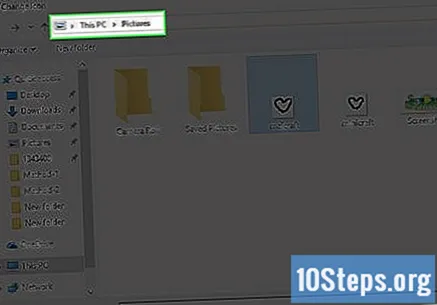

Izbor Otvorenu donjem desnom kutu prozora.
klikni u reduna kraju prozora.

Izaberi Primjeniti i onda u redu. Svi će se prozori zatvoriti, primjenjujući ikonu na odabrani prečac.
Savjeti
- Upute u članku odnose se samo na stvaranje ikona sustava Windows. Da biste promijenili slike profila na društvenim mrežama ili stvorili Favicon (značajku ugrađenu u vaše web mjesto), morat ćete se koristiti drugim načinima.
- Glavne razlučivosti ikona su 16x16, 24x24, 32x32, 48x48, 64x64 i 96x96. 32x32 i 96x96 najčešće su veličine.
- U žurbi ili poteškoćama na internetu možete pronaći i ikone za preuzimanje; međutim, pobrinite se da se web mjestu vjeruje.
Upozorenja
- Preuzimajte programe i slike na vlastiti rizik. Uvijek imajte antivirusnu i antimalware zaštitu kako biste spriječili kontaminaciju na računalu.


